我们的电脑设备在使用时间久了之后,系统将会出现卡顿等等情况。很多想要设备重焕生机的小伙伴在这个时候,都会选择重装系统来修复解决,接下来小编就为大家带来电脑本机重装系统教程,感兴趣的小伙伴们快来看看吧!
工具/原料:
系统版本:windows 10专业版
品牌型号: 华硕天选3
软件版本:魔法猪装机工具 v3.1.329.319
方法/步骤:
电脑本机重装系统教程:
1、下载安装魔法猪装机工具并打开,选择我们需要安装的系统版本。

2、勾选我们需要安装的应用软件。

3、耐心等待软件下载系统镜像等等资料。

4、系统安装部署环境完毕之后,点击立即重启。
重装系统磁盘加密怎么解除
硬盘是简称,泛指电脑硬盘,它的主要作用是存储,应用在电脑上,它为电脑提供储存数据的物理虚拟空间,一些小伙伴会给磁盘加密,但是重装系统后却无法解密了,所以下面让我们一起来看一下重装系统磁盘解除加密吧。

5、进入启动管理器界面后选择第二项按回车。

6、请大家耐心等待系统自动安装。

7、弹出引导修复工具界面, 勾选在C盘前。
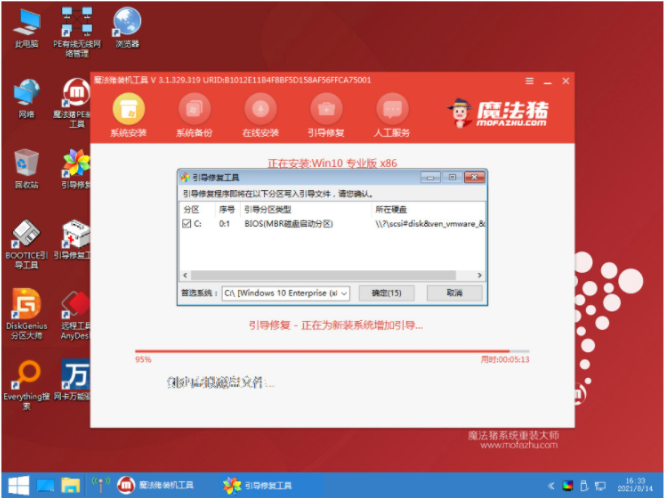
8、系统安装完成后,点击立即重启电脑。

总结:
1、打开魔法猪装机工具,选择安装的系统版本;
2、等待软件下载系统镜像等资料;
3、部署环境完毕后,点击立即重启,进入启动管理器选第二项进入;
4、等待系统自动安装,安装完成后,点击立即重启即可正常使用。
以上就是电脑技术教程《电脑本机重装系统怎么进行》的全部内容,由下载火资源网整理发布,关注我们每日分享Win12、win11、win10、win7、Win XP等系统使用技巧!想知道小白系统重装后怎么恢复以前的版本
给电脑系统还原的方法有多种,除了系统本身的还原功能外,我们还可以借助好用的第三方工具实现。那么小白系统重装后怎么恢复以前的版本呢?下面就以小白重装工具为例,给大家演示下重装系统后如何还原。



